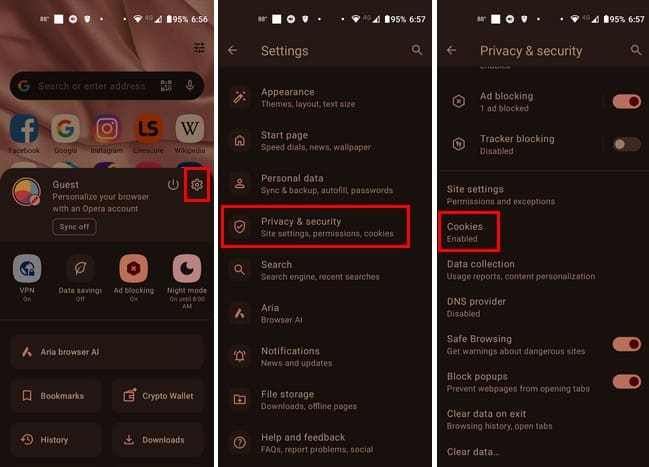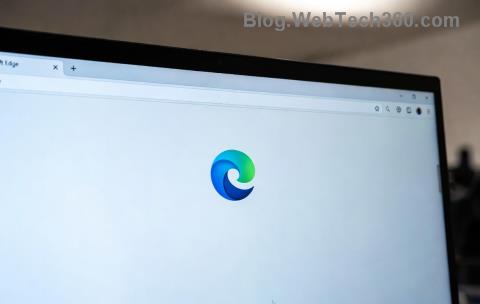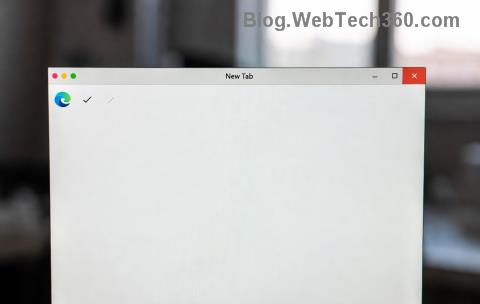Когато чуете думата бисквитки, може да помислите за тези с шоколадови парченца. Но има и такива, които намирате в браузърите, и те помагат за гладкото ви сърфиране в интернет. Тези бисквитки ви предоставят персонализирано изживяване, използвайки предпочитания браузър, но за целта е необходимо да знаете как да конфигурирате предпочитанията за бисквитки. Ако искате това персонализирано изживяване с браузъра Opera, продължете да четете, за да видите бързите и лесни стъпки за активиране на бисквитките.
Съдържание
Как да конфигурирате предпочитанията за бисквитки в браузъра Opera
За да получите персонализирано изживяване в сърфирането, отворете Opera и натиснете на вашата профилна снимка в долния десен ъгъл. Когато новото меню се появи отдолу, натиснете на иконата на зъбно колело в горния десен ъгъл, за да отидете на Настройки.
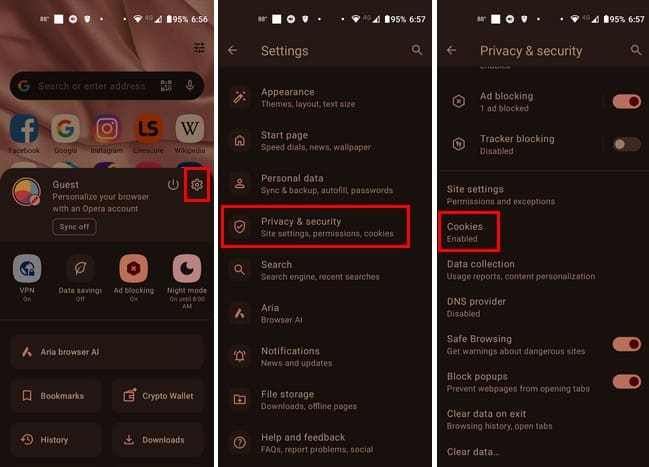
В Настройки, плъзнете надолу до Поверителност и сигурност и изберете я. Плъзнете надолу малко и натиснете на Бисквитки, и ще се появи меню. Натиснете Активирано и затворете прозореца, като натиснете навсякъде в менюто. Това е всичко. Ако искате някога да ги изключите, можете да следвате същите стъпки и да изберете опцията Деактивирано.
Как активирането на бисквитки за сайтове помага при конфигуриране на предпочитания за бисквитки
Когато активирате бисквитките за Opera или всякакъв браузър, сайтовете се зареждат с предпочитанията, които сте избрали при последното посещение. Това се случва, защото когато посещавате сайт, бисквитка се предоставя на вашия компютър, така че когато посетите отново, виждате сайта по начина, по който сте решили да го видите. Това е като да отидете в ресторант и те да ви дадат пропуск, така че следващия път, когато посетите, връщате пропуска и те знаят вашата любима поръчка и маса, на която да седнете, тъй като това е, което направихте при първото си посещение.
Някои от нещата, които ще бъдат зададени благодарение на бисквитките, са:
- Определяне на вашата идентичност
- Автоматично попълване на информацията ви в формуляри
- Избиране на предпочитания език
- Включване на специфични настройки
- Запомняне на артикулите в количката за пазаруване
- Запомняне на нещата, които сте разгледали, докато пазарувате
- Показване на персонализирани реклами
Може да сте колебливи да приемете бисквитките, тъй като не знаете каква информация могат да предоставят за вас. Но бисквитките нямат никакви данни, които да могат да ви идентифицират; основната цел е да ви хареса вашето изживяване в сърфирането. Освен това, не трябва да се притеснявате за изтегляне на зловреден софтуер с бисквитки.
Какво може да се случи с бисквитките е нещо, наречено Отравяне на бисквитки, което е, когато нападател се възползва от недостатъчната сигурност на сайт и експлоатира бисквитките. С това на ум, винаги проверявайте дали сайтът, който посещавате, е сигурен, като проверите дали има иконата на катинар отдясно на адресната лента. Можете да останете в безопасност онлайн, като предприемете някои необходими предпазни мерки, като използвате доверен антивирус.
Допълнителни четения
Говорейки за бисквитки, ако се чудите дали да позволите на Microsoft Online да използва бисквитки на Safari, ето полезен материал за четене. Тъй като е добра идея от време на време да изчиствате бисквитките си, ето как можете да изчистите бисквитките на различни браузъри. Ако имате предвид да изчистите бисквитките, но все пак забравяте, също е възможно да изчистите бисквитките при изход за Chrome.
Заключение
Бисквитките могат да бъдат много полезни, тъй като могат да подобрят вашето потребителско изживяване при посещение на сайтове. Бисквитките нямат информация, която да може да ви идентифицира, така че не трябва да се притеснявате за изтичане на лични данни. Както виждате, активирането на бисквитките в Opera е бързо и лесно. Изключването им е също толкова лесно. Ще оставите ли бисквитките включени постоянно за Opera? Уведомете ме в коментарите по-долу и не забравяйте да споделите статията с други в социалните медии.